Matte keys
Для получения многослойных эффектов, основанных на разных уровнях прозрачности клипов, в программе Premiere Pro выполняется изменение непрозрачности на дорожках, расположенных над дорожкой Video 1. Этот метод монтажа называется наложением (superimposing).
Наложение (часто называемое на телевидении и в кинопроизводстве матированием (matting) или киингом (keying)) заключается в проигрывании одного клипа над другим. В программе Premiere Pro клипы можно добавлять на дорожки наложения (дорожка Video 2 и дорожки над ней). Затем можно изменить непрозрачность или величину затухания (fade) так, чтобы клипы, находящиеся на нижних дорожках в диалоге Timeline (Монтажный стол), тоже были частично видимы. Если не изменять непрозрачность клипа на верхней дорожке, то клипы, расположенные прямо под ним, не будут видимы при предварительном просмотре или во время воспроизведения готового фильма.
При наложении можно указать маску (matte) (определенную область), которая будет полностью прозрачной, или можно применить непрозрачность, основываясь на цвете или свойствах цвета, например, яркости.
Мусорные маски
Мусорные маски (Garbage Matte) обычно используются для удаления лишних областей изображения.
Смонтируйте фильм, в котором клип Fastslow.avi из папки Sample Folder будет фоновым, а Boys.avi - наложенным на него:
1. Создайте новый проект с размером кадра 240х180 пикселов и импортируйте туда клипы Fastslow.avi и Boys.avi
2. Поместите клип Fastslow.avi у левого края дорожки Video 1, а клип Boys.avi - на дорожке Video 2.
3. Уменьшите клип Boys.avi (перемещая мышкой его правый край) до размера клипа Fastslow.avi
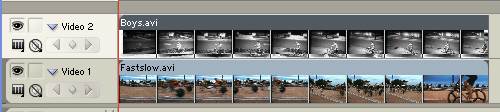
4. Сохраните проект (Enter)и просмотрите смонтированный фильм (вы увидите только один клип, а для второго нужно установить прозрачность)
5. Выделите клип Boys.avi щелчком мыши
6. Наложите на клип фильтр Four-Point Garbage Matte (Четырехточечная мусорная маска) из папки Keying (Ключ).
7. Активизируйте элементы управления на экране монитора щелкнув по названию фильтра. Маркеры появляются в каждом углу выбранного клипа.

8. Перетащите маркеры изображения в окне экрана программы для удаления лишних областей

9. Откорректируйте положение маркеров при помощи окна Effects Control

10. Посмотрите эффект наложения.
Дорожка-маска
Фильтр Track Matte Key (Ключ дорожки-маски) накладывается на верхний клип, в котором маска создает прозрачные области и сквозь них виден расположенный под ними клип.
Применяйте эффект Track Matte Key (Ключ дорожки-маски) для наложения одного клипа поверх другого, используя третий файл в качестве маски для объединения первых двух. Области белого цвета в маске образуют в наложенном клипе непрозрачные области, предотвращающие отображение нижележащих клипов.
Области черного цвета в маске становятся прозрачными, а серые области - частично прозрачными. Чтобы сохранить исходные цвета в наложенном клипе, используйте черно-белое изображение в качестве маски. Любой цвет в маске удалит такой же цвет из наложенного клипа.
Маски можно создавать различными путями:
· Использовать диалог Title (Титры) для создания текста или фигур (только черно-белых), сохранить титр и импортировать файл в качестве маски.
· Создать маску из любого клипа, применяя ключи Chroma (Цветность), RGB Difference (RGB-разность), Difference Matte (Разностная маска), Blue Screen (Синий экран), Green Screen (Зеленый экран) или Non-Red (He красный).
· Использовать программы Adobe Illustrator или Adobe Photoshop для создания черно-белого изображения, импортировать его в программу Adobe Premiere Pro и затем (необязательно) применить настройки движения к изображению.
В художественных фильмах можно встретить эпизод, когда герой подносит к глазам бинокль, и все последующие события зритель видит через окуляры этого бинокля.
- Импортируйте в проект из папки Sample Folder\Graphics и поместите у левого края дорожки Video 2 файл Binokl.ptl
- Импортируйте в проект из папки Sample Folder клип Finale.avi и поместите его у левого края дорожки Video 1.
- Подберите подходящий масштаб времени
- Увеличьте длительность файла Binokl.ptl до размера клипа Finale.avi

- Раскройте папку Keying иперетащите фильтр Track Matte Key на дорожку с файлом Binokl.ptl
- Откройте окно Effects Control и настройте параметры фильтра:
· для параметра Matte (Маска) укажите видеодорожку содержащую маску
· для параметра Composite Using (Применяемый параметр) значение Matte Alpha (Маска альфа-канала) чтобы использовать значения из альфа-канала дорожки-маски. Значение Matte Luma (Маска яркости) используется для комбинированного использования значений яркости изображения.
· Настройки Reverse (Инверсия) инвертируют значения дорожки-маски.

- Посмотрите эффект наложения.

Использование альфа - канала
Цветное изображение, которое вы видите на видео, состоит из трех составляющих: красного (R), зеленого (G) и синего (B). Оно называется RGB-изображением. В нем может присутствовать дополнительный канал - альфа-канал - невидимый серый, который служит для хранения масок.
Задействуйте альфа-канал:
- Очистите окно монтажа от предыдущего опыта и импортируйте в проект файлы из папки Sample Folder: Cyclers.avi, Finale.avi, Veloman.eps
- Последний файл - статическое изображение - имеет альфа-канал. Его можно увидеть:
- Дважды щелкните мышью на миниатюре клипа Veloman.eps в окне проекта
- Установите переключатель Alpha в окне просмотра и посмотрите как выглядит альфа-канал:


При наложениях с использованием альфа-канала, участки изображения, соответствующие черным областям, становятся прозрачными, а белые участки - непрозрачными.
- Поместите статическое изображение на начало дорожки Video 2 окна монтажа
- Поместите клип Cyclers.avi на начало дорожки Video 1
- Выровняйте статическое изображение относительно клипа и создайте предварительный просмотр.